Win10系统共享打印机0x000003ec连接失败怎么办?(附解决方法)
(福利推荐:你还在原价购买阿里云服务器?现在阿里云0.8折限时抢购活动来啦!4核8G企业云服务器仅2998元/3年,立即抢购>>>:9i0i.cn/aliyun)
Win10系统共享打印机0x000003ec连接失败怎么办?最近不少升级更新了Windows10的用户都遇到了这个问题,其实这个问题是微软官方最新的补丁带来的问题,下面一起看看怎么解决吧!

操作方法:
方法一:卸载更新补丁
· 打开设置》 更新和安全》 Windows 更新。
· 点击 “更新历史记录”链接。
· 选择 “卸载更新”选项,然后选择 KB 将其删除。
程序无法打开和卸载:
有用户更新完 Windows 10 之后无法打开和卸载某些程序。
解决 Windows 10 出现 “找不到 * .exe”错误。请确保您输入的名称正确,然后再试一次”的方法如下:
· 打开注册表编辑器。
· 导航到以下位置:
ComputerHKEY_LOCAL_MACHINESOFTWAREMicrosoftWindows NTCurrentVersionImage File Execution 文件夹
· 重命名不起作用的应用程序的文件夹。例如,将 winword.exe 重命名为 backupwinword.exe。
最佳方法仍是卸载补丁程序。
方法二:使用第三方工具修复
下载 Fix Print Spooler工具。下载地址:http://www.xitongzhijia.net/soft/231186.html
下载完毕后,解压,找到自己对应的系统,运行bat文件。
运行完毕后重启系统即可。
方法三:回退系统版本(仅更新十天内)
1、在Windows10桌面,右键点击桌面左下角的开始按钮,在弹出菜单中选择设置菜单项。
2、在打开的Windows设置窗口中,点击更新和安全图标
3、在打开的Windows更新窗口中,点击左侧边栏的恢复菜单项。
4、在右侧新打开的窗口中,点击回退到Windows10的上一个版本的开始按钮。
5、这时就会进入Windows10的回退到早期版本的窗口,自动准备要恢复的文件。
6、接下来退出为何回退的理由,选择一个选项后,点击下一步按钮。
7、接下来会询问是否检查更新,这时选择不检查更新按钮。
8、然后会弹出一个回退后需重新安装应用的提示,直接点击下一步按钮就可以了。
9、接下来会提示如果早期版本有登录密码的话,需知道其密码,不然会出现无法登录的情况。
10、最后一个窗口,点击回退到早期版本的按钮就可以了。这时电脑就会自动对当前的系统进行回退操作。
方法四:重装系统
以上便是小编为大家带来的Win10系统共享打印机0x000003ec连接失败解决方法,希望对大家有所帮助,更多内容请继续关注程序员之家。
相关文章
 微软 9 月推出的 KB5005565、KB5005566 累积更新,再次造成打印机的问题,下文为大家详细介绍2021-09-19
微软 9 月推出的 KB5005565、KB5005566 累积更新,再次造成打印机的问题,下文为大家详细介绍2021-09-19
Win10 KB5004945 更新后多个品牌打印机无法使用的解决方法
最近有网友反映Win10 KB5004945 更新后多个品牌打印机无法使用?今天小编就为大家带来了解决方法,需要的朋友一起看看吧2021-07-13 Windows 10出现了一个新的错误补丁 "KB5003637",会让任务栏与打印机无法正常运行,下文小编就为大家带来解决方法,一起看看吧2021-06-17
Windows 10出现了一个新的错误补丁 "KB5003637",会让任务栏与打印机无法正常运行,下文小编就为大家带来解决方法,一起看看吧2021-06-17
Win10更新KB5000808导致打印机蓝屏死机怎么办 两种方法快速修复
Win10 KB5000808更新蓝屏死机如何修复?微软在2021年对Win10 20H2,Win10 2004,Win10 1909,甚至Win10 1803/Win10 1809版本的三月份累计更新当中,如果电脑连接打印机的用2021-03-17
修复Win10 KB50008更新所致打印机蓝屏故障临时解决方法
2021 年 3 月推出的 KB50008 系列更新会对连接至某些打印机的电脑造成蓝屏死机的故障(BSoD)。今天就为大家带来了详细解决步骤,一起看看吧2021-03-14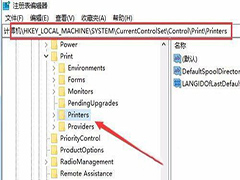
Win10无法安装打印机怎么办 提示Print Spooler无法启动怎么解决
最近小编在给win10电脑安装打印机时发现安装不了,系统提示说是“Print Spooler无法启动”,不知道小伙伴们有没有碰到过这种问题,小编在查阅资料后整理得出了win10安装打2020-08-15 局域网可以实现文件管理、应用软件共享、打印机共享等功能,如果在局域网同时有Win10和Win7系统,其中Win10又主导着打印机的连接状态,这种情况下怎么让win7系统也有共享打2020-07-24
局域网可以实现文件管理、应用软件共享、打印机共享等功能,如果在局域网同时有Win10和Win7系统,其中Win10又主导着打印机的连接状态,这种情况下怎么让win7系统也有共享打2020-07-24 打印机是办公常用的输出设备,在同个办公环境下,很多的小伙伴都会给自己的win10电脑设置共享打印机。但有的网友却反映说遇到了w10共享打印机脱机的情况,该怎么解决,赶紧2020-07-23
打印机是办公常用的输出设备,在同个办公环境下,很多的小伙伴都会给自己的win10电脑设置共享打印机。但有的网友却反映说遇到了w10共享打印机脱机的情况,该怎么解决,赶紧2020-07-23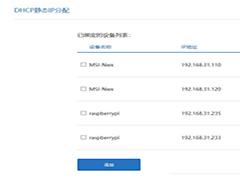 有用户反馈在Win10系统下安装了网络打印机,但是不久之后就会不能使用,总是需要重新添加才可以,这样的问题,通常在路由器或打印机重启之后出现,问题应该是出在IP变动的2020-07-21
有用户反馈在Win10系统下安装了网络打印机,但是不久之后就会不能使用,总是需要重新添加才可以,这样的问题,通常在路由器或打印机重启之后出现,问题应该是出在IP变动的2020-07-21 最近就有网友反映说自己的win10旗舰版电脑出现了,添加win7共享打印机找不到网络路径的情况,但不知道怎去解决很是苦恼,一起看看吧2020-07-11
最近就有网友反映说自己的win10旗舰版电脑出现了,添加win7共享打印机找不到网络路径的情况,但不知道怎去解决很是苦恼,一起看看吧2020-07-11







最新评论